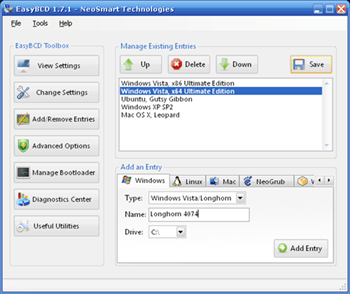Arranque dual de Windows Vista y XP
Interesante artículo aparecido en el último número de la revista PC World Perú, en donde se explica como instalar Windows XP y Vista en una misma computadora mediante arranque dual (dual boot).
Existe un grupo de usuarios que desea instalar en una misma computadora Windows Vista y Windows XP. Sin embargo, hacerlo no es tarea fácil, sobre todo si la computadora es nueva y vino con Vista pre cargado ya que los cambios hechos a su gestor de arranque complican la instalación de versiones anteriores.
Lo más recomendable es primero instalar Windows XP y luego Vista, dejando a este último detectar la instalación anterior y crear automáticamente el menú de arranque. Sin embargo, las opciones de este menú (como el sistema operativo predeterminado o el tiempo de espera antes de comenzar a cargarlo) son difíciles de modificar para el usuario promedio, aunque puede hacerlo con el nada intuitivo comando BCDEdit o VistaBootPro.
Sin embargo, si en su caso el sistema operativo instalado es Windows Vista, todavía puede instalar XP, pero tenga en cuenta que durante el proceso este destruirá el arranque de Vista, aun cuando los archivos permanezcan intactos. En ese caso será necesario reconstruir el administrador de arranque de Vista una vez terminada la instalación de XP y luego agregar la entrada que le permita arrancar cualquiera de los dos sistemas.
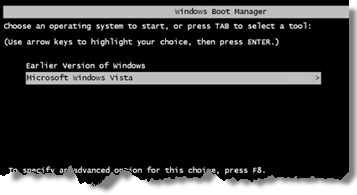
Desconecte todas las unidades de disco extraible de los puertos USB de su computadora e inserte el DVD de instalación de Vista. De ser necesario, modifique las opciones de inicio en el programa de configuración de la BIOS para arrancar la computadora desde el DVD. Cuando aparezca la de instalación, escoja el idiomas, el teclado y luego haga click en el enlace Reparar el equipo. Normalmente, Vista detectará y reparará los problemas a partir de este momento y luego pedirá reiniciar. Es posible que no detecte problema alguno, en cuyo caso presentará una ventana con varias opciones donde deberá escoger Reparación de inicio. El programa buscará problemas, los solucionará y reiniciará el equipo. Si luego de ejecutar estos comandos aun no se ha solucionado el problema, vuelva a arrancar desde el CD y vaya a Línea de comandos. En la ventana de comandos, cambie la unidad al DVD y y cambie la carpeta \Boot (el comando es CD \Boot) y luego escriba la línea BOOTSECT /nt60 C: donde «C» es la letra de la unidad donde esta instalado Vista.
Una vez recuperado Vista, utilice una aplicación como EasyBCD o VistaBootPro para agregar Windows XP a la lista de arranque. Para ilustrarle, emplearemos EasyBCD V1.7.2 de NeoSmart Technologies.
En la pantalla principal de EasyBCD, haga clic en el botón Add/Remove entries y en la parte inferior, escoja el sistema operativo que desea añadir. En este caso seleccionaremos la pestaña con el ícono de Windows y en la lista desplegable Type escogeremos la versión que instalamos. Si desea, puede cambiar el nombre sugerido por algún otro que prefiera emplear para identificar su sistema operativo. Haga clic en Add Entry.
Luego de esto puede cambiar la configuración de arranque estableciendo el sistema operativo predeterminado (Default OS) así como el tiempo de espera antes de arrancarlo (Bootloader Tomeout), haciendo clic en el botón Change Settings. No olvide cambiar los cambios haciendo clic en Save Settings.
Si su decisión para mantener ambos sistemas operativos se debe a mantener compatibilidad con un par de programas sencillos y su hardware es lo suficientemente robusto, tal vez sea recomendable considerar utilizar alguna máquina virtual como Virtual PC 2007 de Microsoft que ahora es gratuita y evitarse todas las complicaciones.
Fuente – Revista PC World Perú (Año 17 – Número 8 – 15 de Abril del 2008)